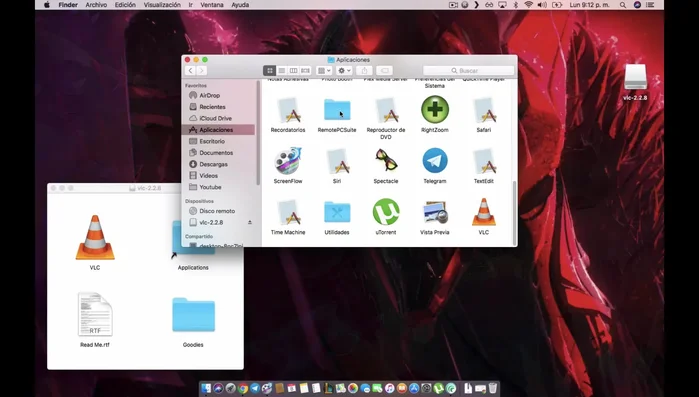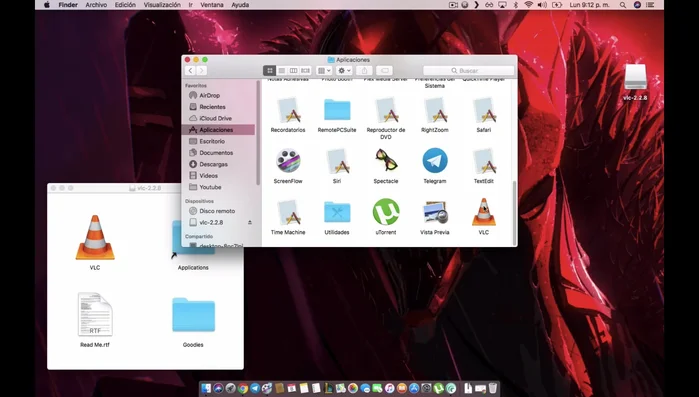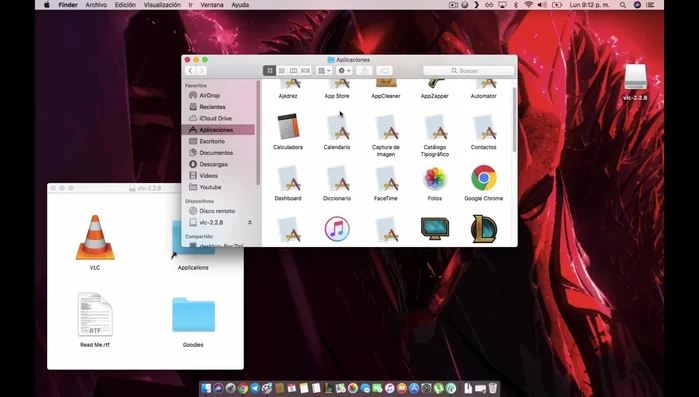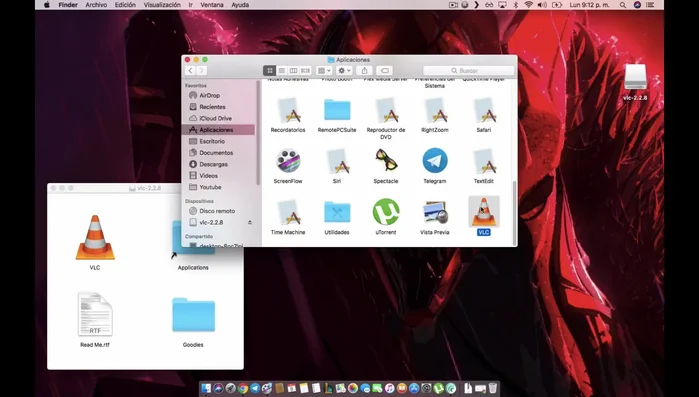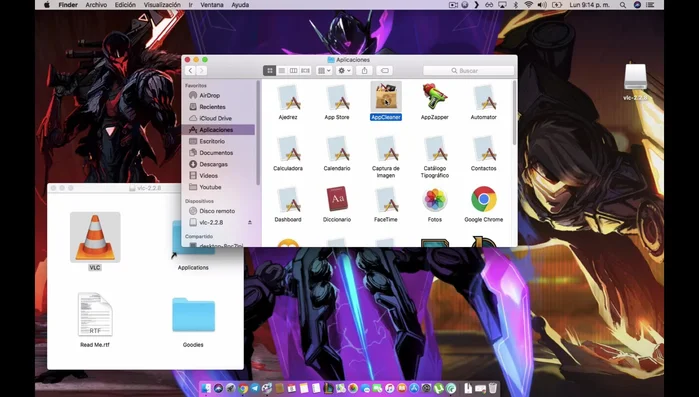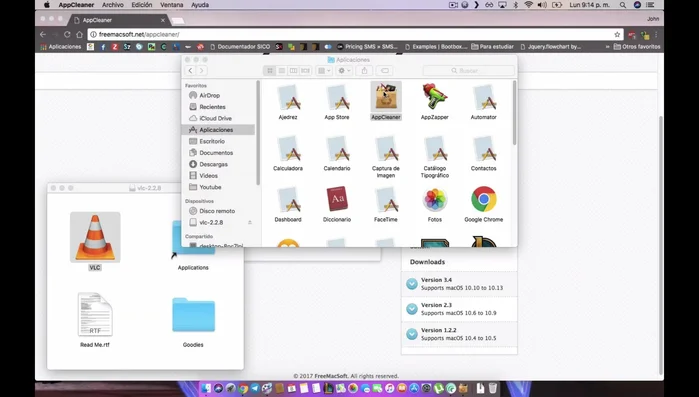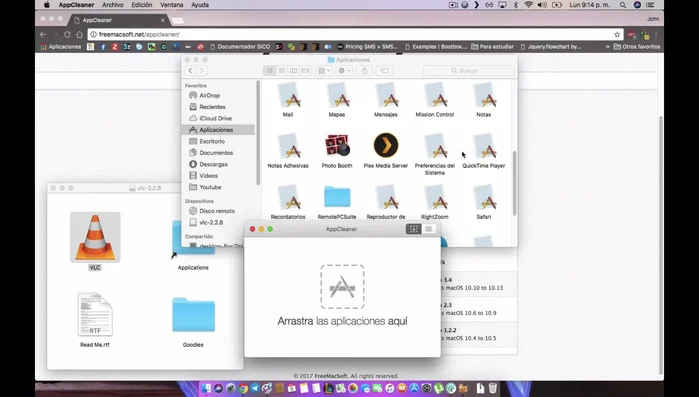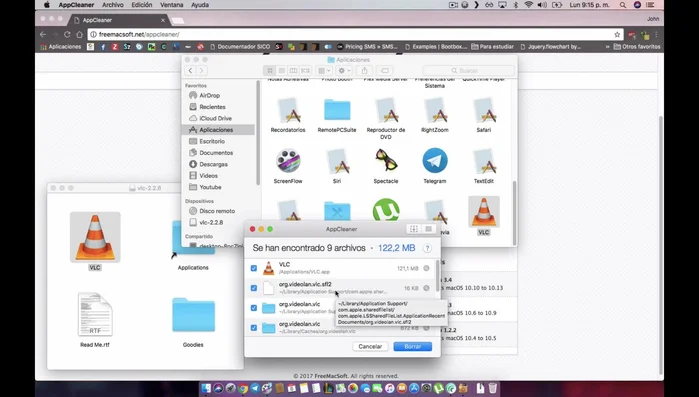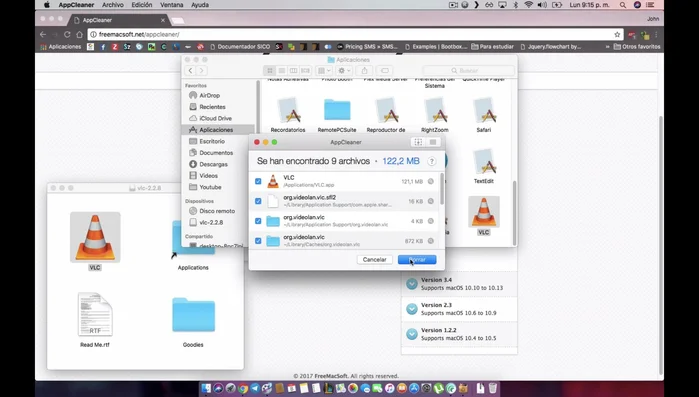Tired of cluttered applications slowing down your macOS? This complete guide provides a step-by-step walkthrough for cleanly uninstalling apps, ensuring no leftover files clog your system. Learn how to uninstall apps correctly, remove lingering preferences, and reclaim valuable disk space. Say goodbye to digital clutter and hello to a faster, more efficient Mac!
Methods: Método 1: Arrastrar y Soltar a la Papelera
Instrucciones Paso a Paso
-
Abrir la carpeta de Aplicaciones
- Ir a la carpeta de Aplicaciones en Finder.

Abrir la carpeta de Aplicaciones -
Seleccionar la aplicación
- Seleccionar la aplicación a desinstalar.

Seleccionar la aplicación -
Desinstalar arrastrando a la Papelera
- Arrastrar la aplicación a la Papelera.

Desinstalar arrastrando a la Papelera
Tips
- Este método suele eliminar la aplicación y sus archivos asociados.
- Vaciar la Papelera después de la desinstalación para liberar espacio.
Methods: Método 2: Clic Derecho y Mover a la Papelera
Instrucciones Paso a Paso
-
Localizar la aplicación
- Ir a la carpeta de Aplicaciones en Finder.

Localizar la aplicación -
Seleccionar y eliminar
- Seleccionar la aplicación a desinstalar.
- Clic derecho en la aplicación y seleccionar 'Mover a la Papelera'.

Seleccionar y eliminar
Tips
- Similar al método anterior, elimina la aplicación y archivos relacionados.
- Vaciar la Papelera después de la desinstalación.
Methods: Método 3: Desinstalación Limpia con AppCleaner
Instrucciones Paso a Paso
-
Descarga e instalación de AppCleaner
- Descargar e instalar AppCleaner (enlace en la descripción).

Descarga e instalación de AppCleaner -
Preparación para la desinstalación
- Abrir AppCleaner.

Preparación para la desinstalación -
Selección de la aplicación a desinstalar
- Arrastrar la aplicación a la ventana de AppCleaner.

Selección de la aplicación a desinstalar -
Detección de archivos relacionados
- AppCleaner detectará archivos relacionados.

Detección de archivos relacionados -
Desinstalación limpia con AppCleaner
- Hacer clic en 'Borrar' para eliminar la aplicación y todos los archivos asociados.

Desinstalación limpia con AppCleaner
Tips
- AppCleaner asegura una desinstalación completa, eliminando archivos residuales.
- Vaciar la Papelera después de usar AppCleaner.
Errores Comunes a Evitar
1. Eliminar solo el icono de la aplicación
Razón: Arrastrar el icono de la aplicación desde el Dock o Finder a la papelera no elimina completamente la aplicación; deja archivos residuales que ocupan espacio.
Solución: Para una desinstalación completa, utiliza la función de desinstalación del propio programa o busca la carpeta de la aplicación en la carpeta Aplicaciones y elimínala junto con sus archivos de soporte.
2. No eliminar los archivos de soporte
Razón: Muchas aplicaciones dejan archivos de configuración, caché y otros datos en diferentes carpetas del sistema, lo que puede afectar el rendimiento y generar problemas.
Solución: Después de eliminar la aplicación, busca manualmente en las carpetas de la Librería (~/Librería y /Librería) archivos relacionados con la aplicación y elimínalos.
3. Usar herramientas de limpieza ineficaces o inseguras
Razón: Algunas aplicaciones de limpieza prometen una desinstalación completa pero eliminan archivos esenciales del sistema o dejan restos, incluso malware.
Solución: Utiliza solo herramientas de limpieza de fuentes confiables y conocidas, o realiza la desinstalación manualmente para mayor control y seguridad.
FAQs
¿Qué pasa si no puedo desinstalar una aplicación desde la papelera?
Si una aplicación persiste en tu Mac incluso después de eliminarla de la papelera, es posible que tengas que buscarla manualmente en la carpeta de Aplicaciones y eliminar los archivos restantes. También es posible que tengas que eliminar archivos relacionados en carpetas como la Biblioteca, pero ten cuidado al hacerlo, ya que podrías dañar otros programas. Si no te sientes cómodo haciendo esto, considera usar un desinstalador de terceros.